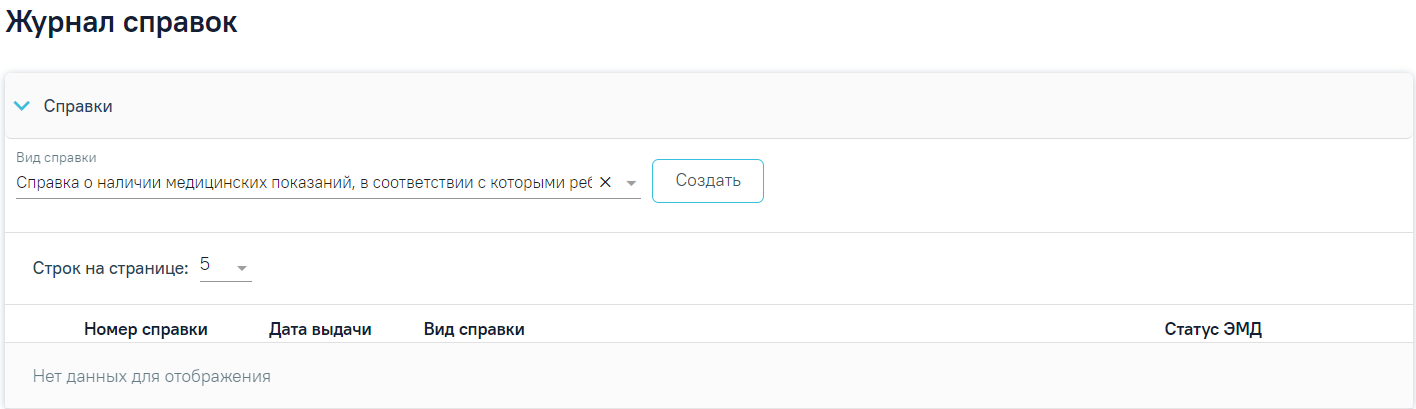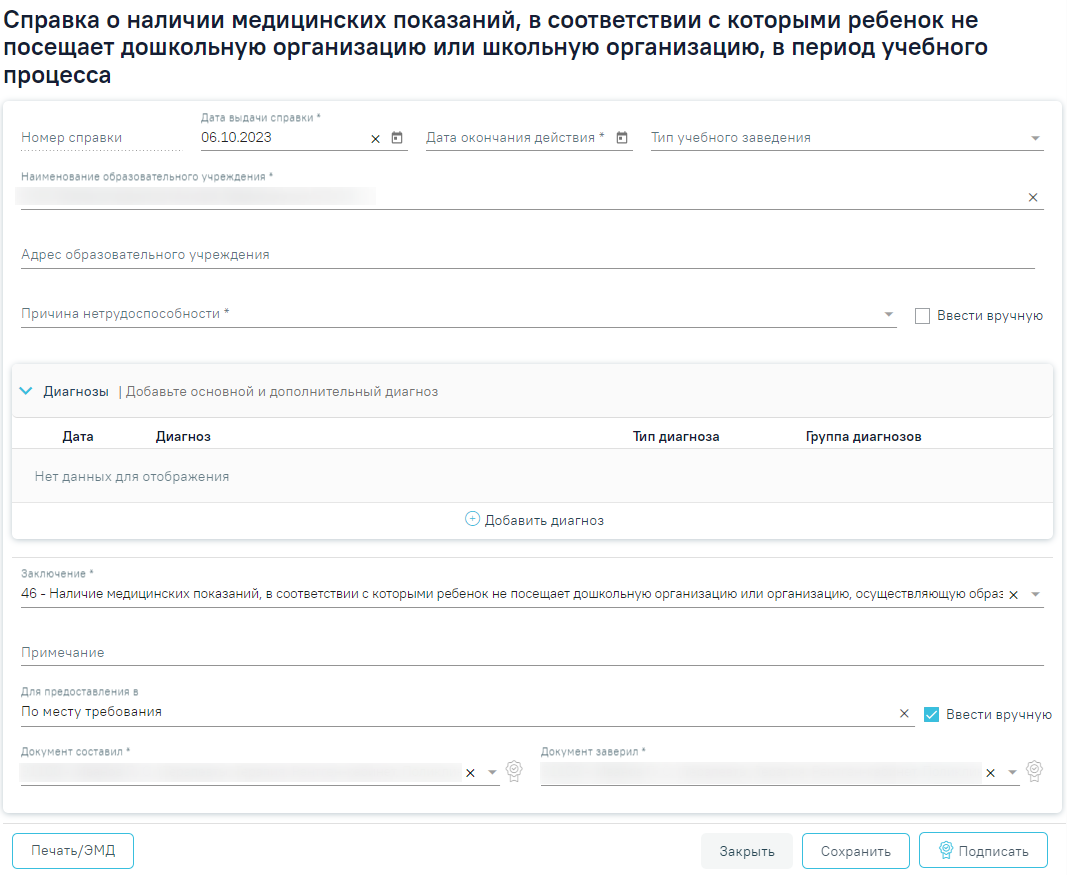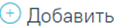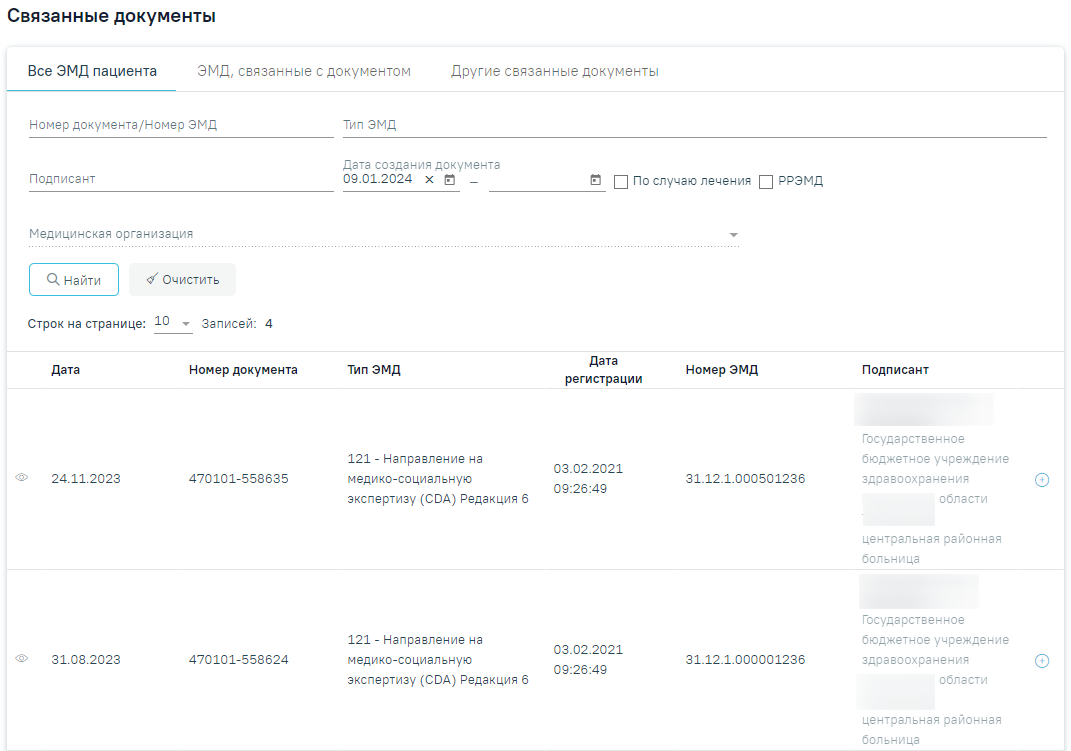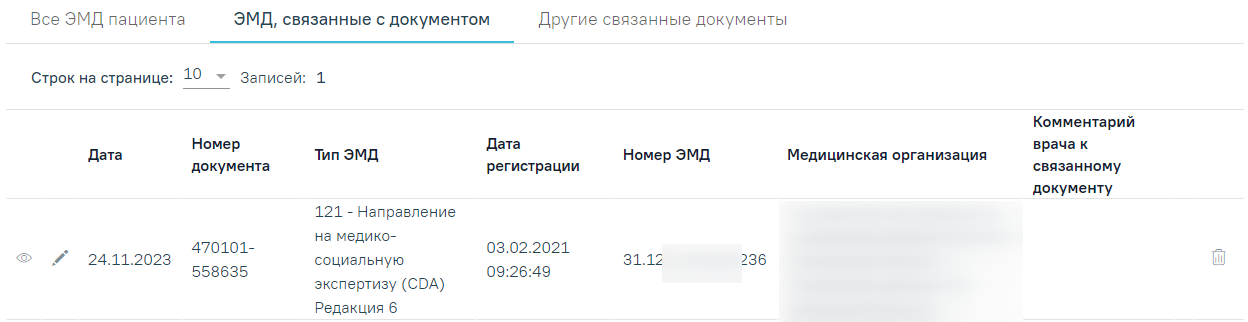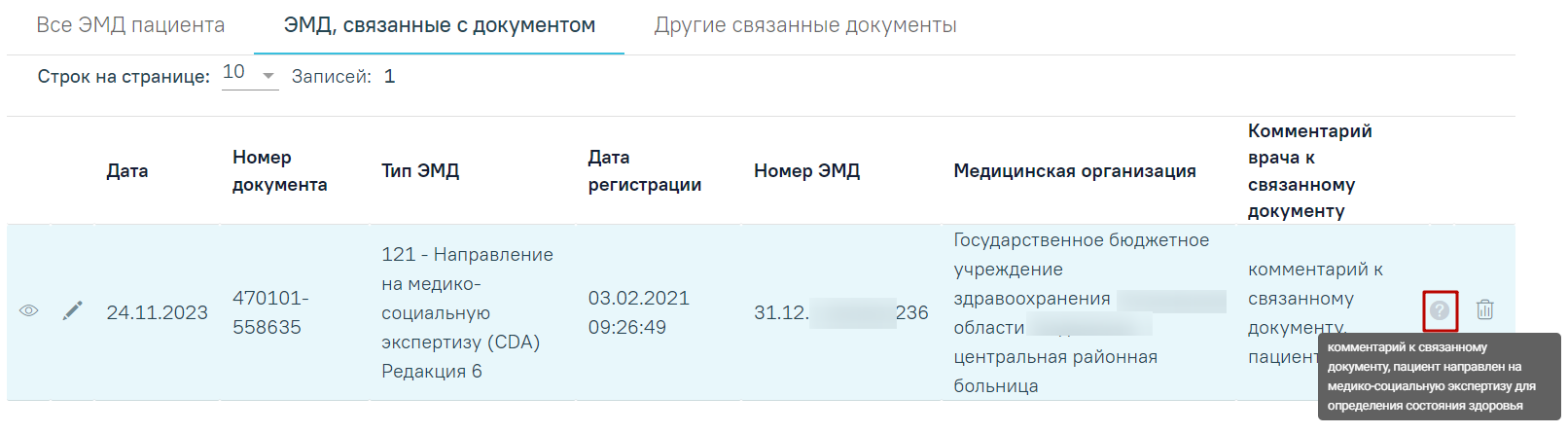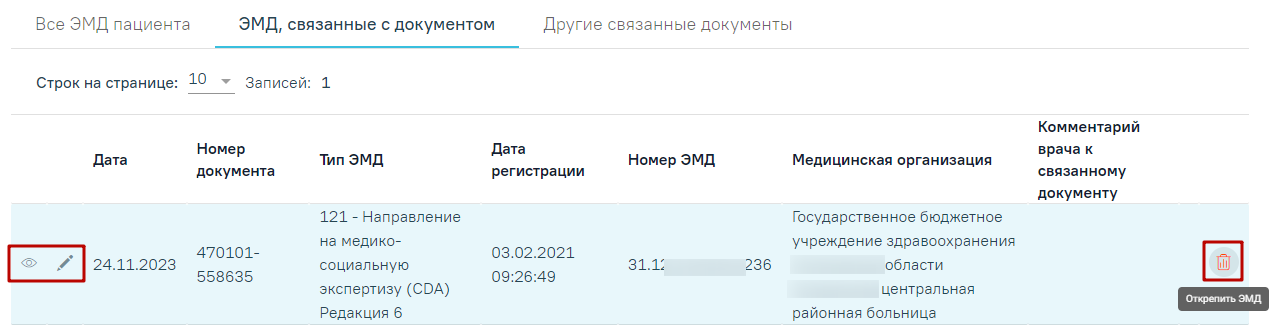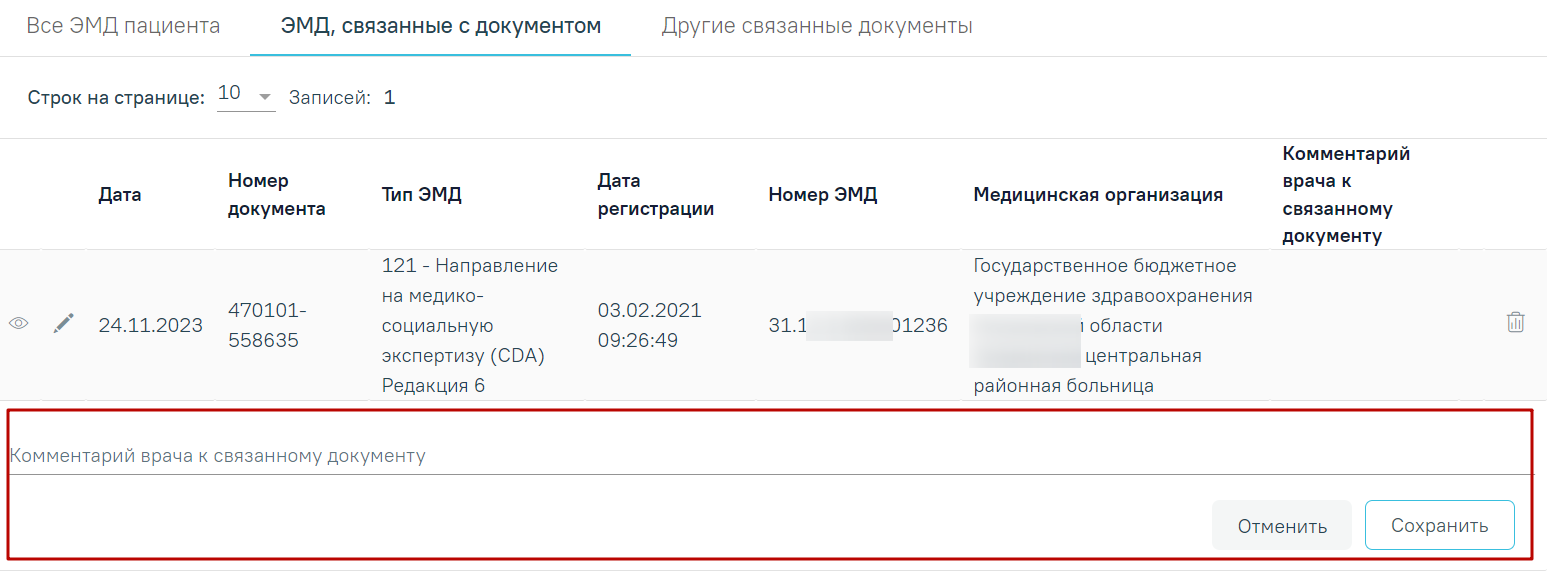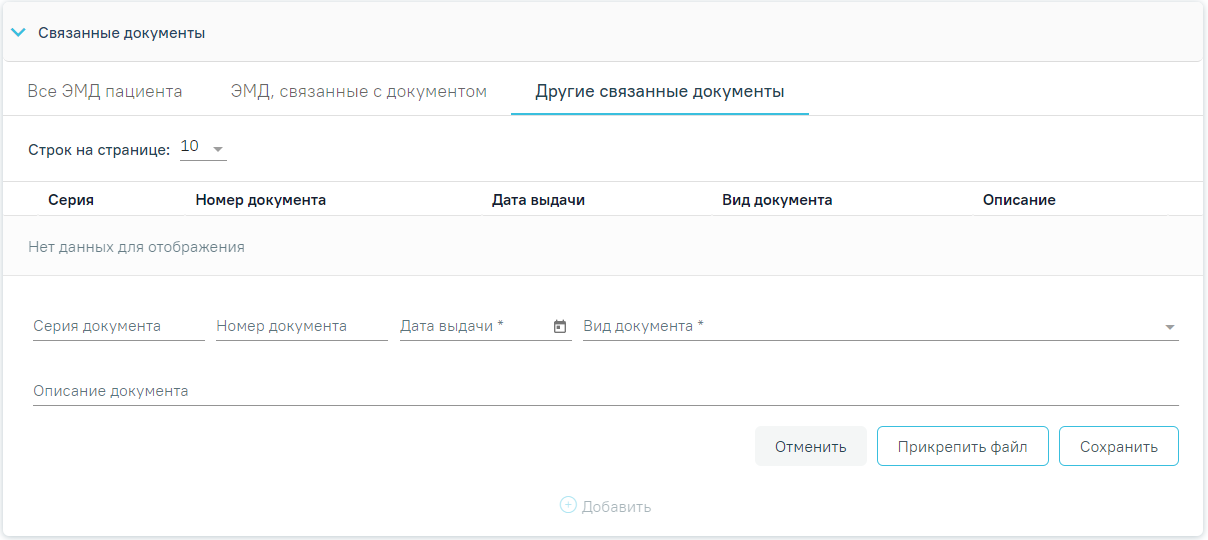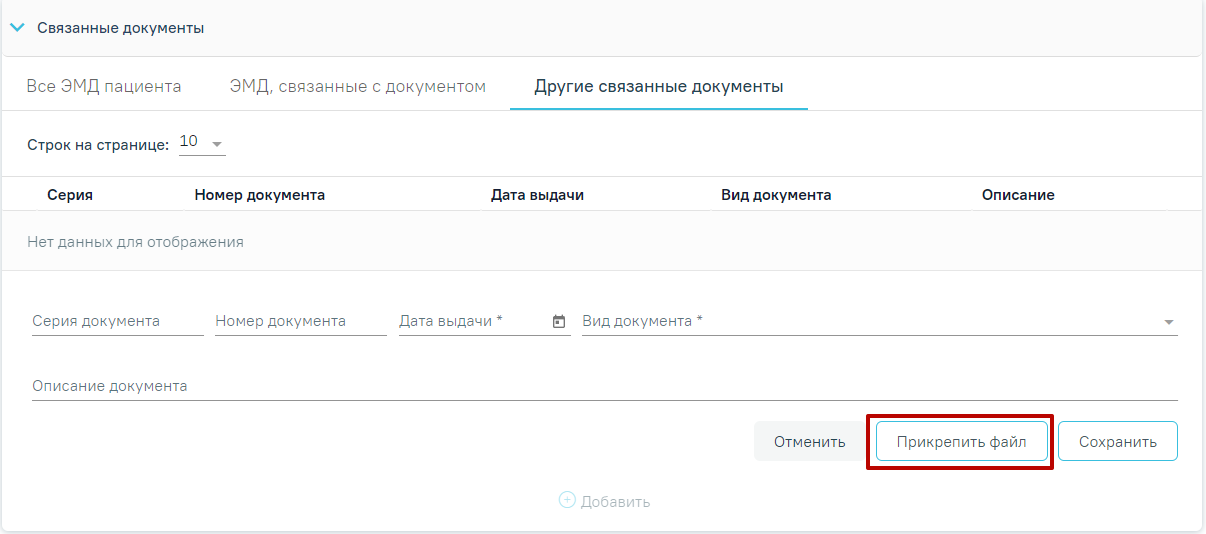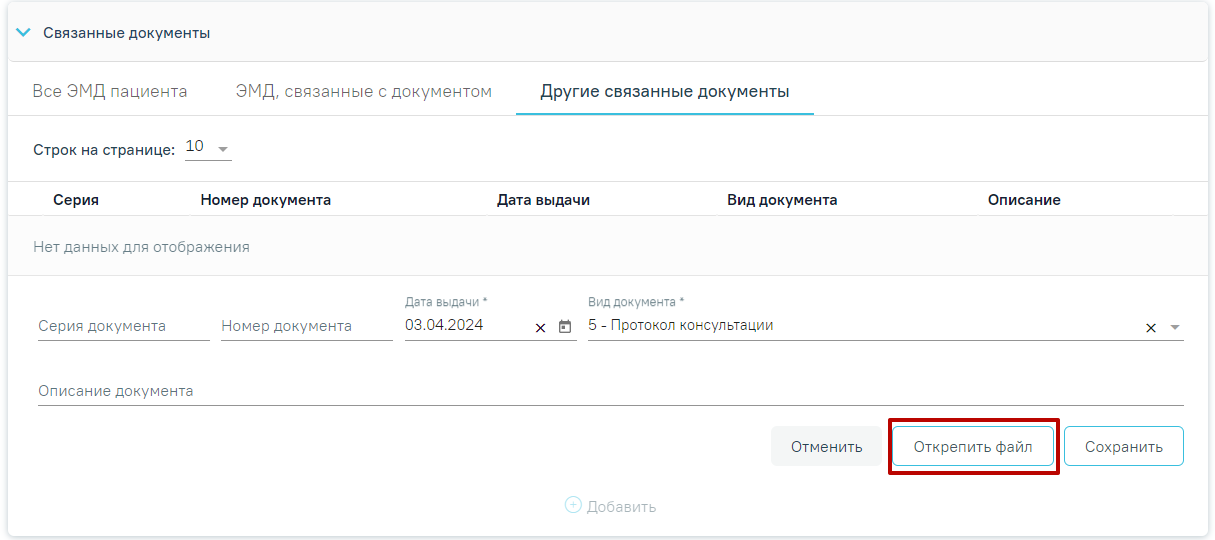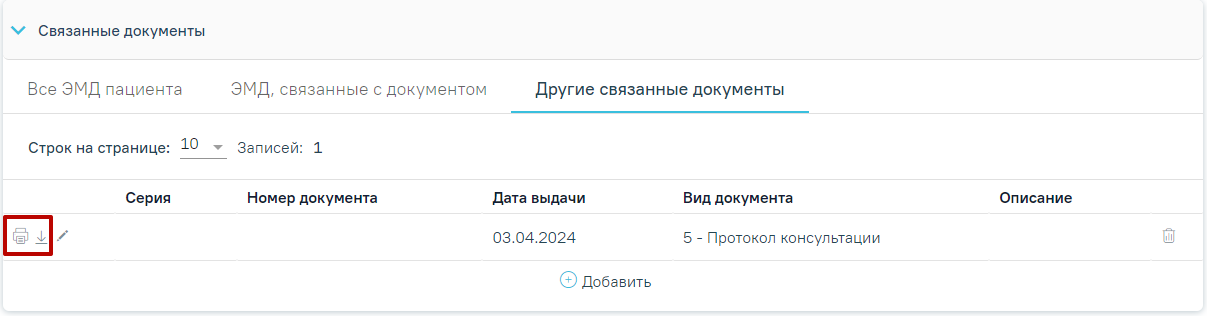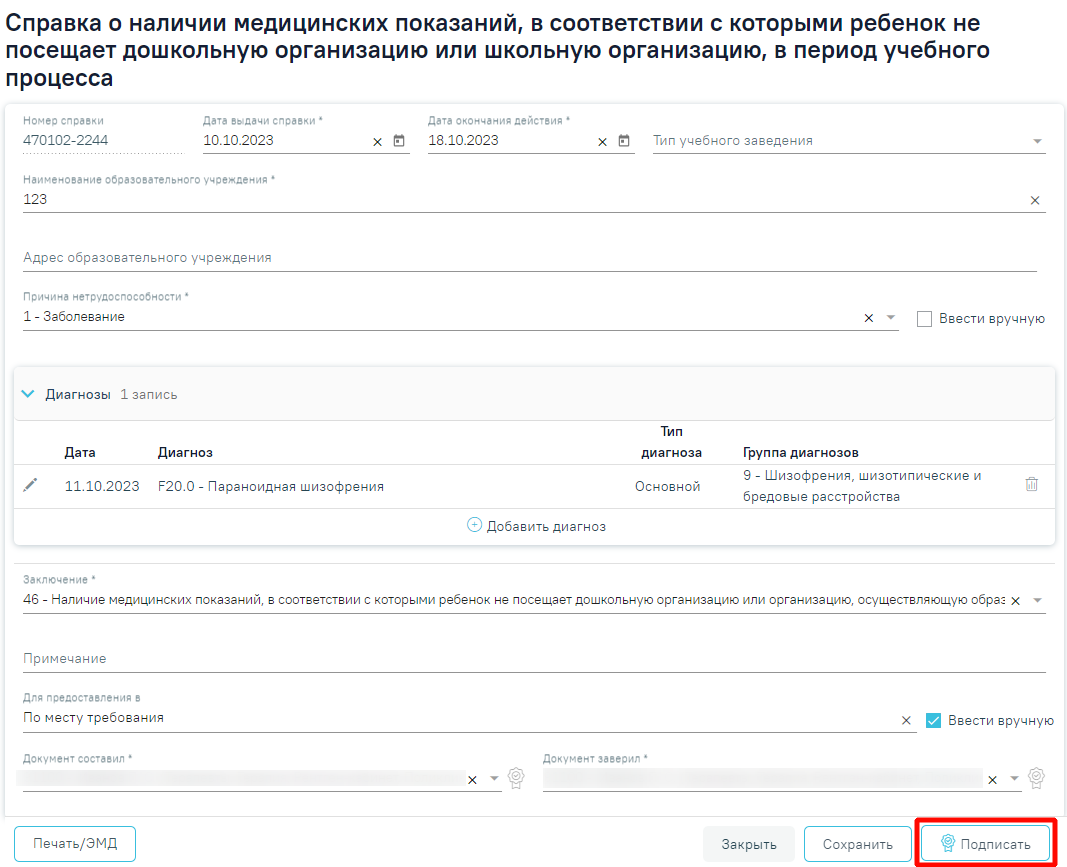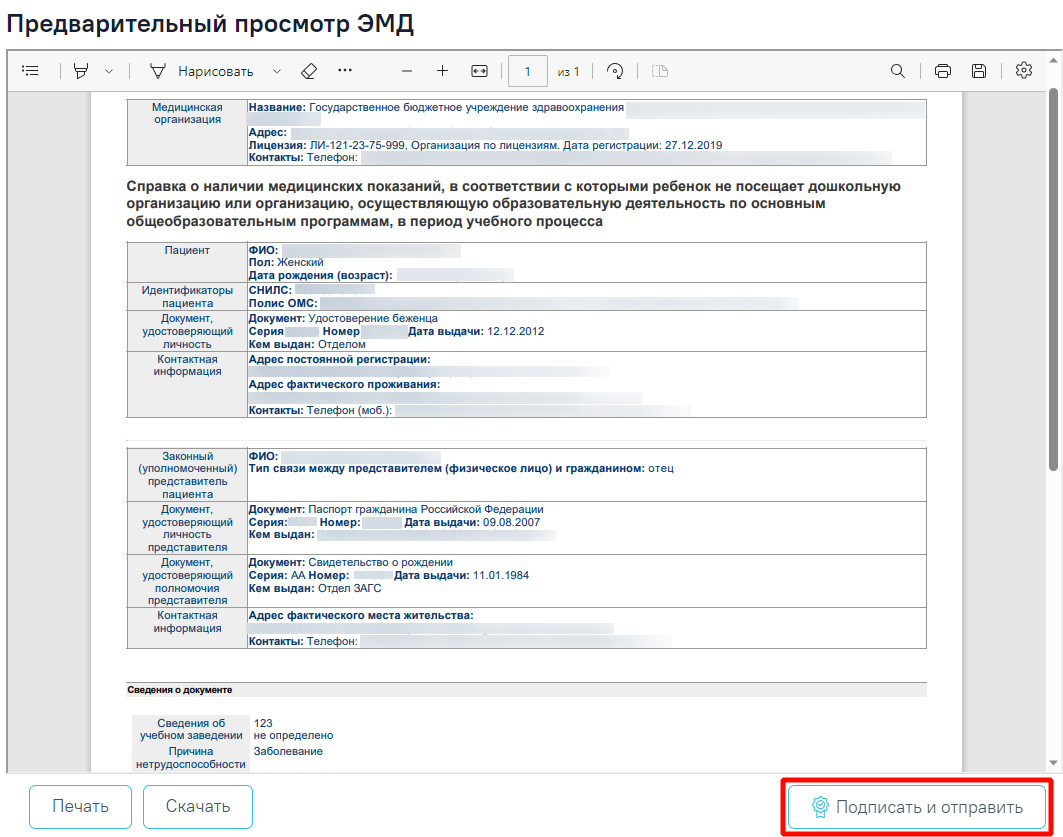Для формирования справки о наличии медицинских показаний, в соответствии с которыми ребенок не посещает дошкольную организацию или школьную организацию, в период учебного процесса необходимо перейти к разделу «Журнал справок» при помощи бокового меню, выбрать вид справки «Справка о наличии медицинских показаний, в соответствии с которыми ребенок не посещает дошкольную организацию или школьную организацию, в период учебного процесса» и нажать кнопку «Создать».
Журнал справок
В результате отображается форма «Справка о наличии медицинских показаний, в соответствии с которыми ребенок не посещает дошкольную организацию или школьную организацию, в период учебного процесса».
Справка о наличии медицинских показаний, в соответствии с которыми ребенок не посещает дошкольную организацию или школьную организацию, в период учебного процесса
Для формирования справки необходимо заполнить поля:
- «Номер справки» – заполняется автоматически после сохранения заключения, поле недоступно для редактирования.
- «Дата выдачи справки» – заполняется автоматически текущей датой. Доступно для редактирования с помощью календаря или вручную. Обязательно для заполнения. Дата выдачи справки не может быть больше текущей даты.
- «Дата окончания действия» – указывается дата окончания действия справки, заполняется с помощью календаря или вручную. Обязательно для заполнения. Дата окончания действия справки не может быть меньше даты выдачи.
- «Тип учебного заведения» – заполняется выбором значения из справочника.
- «Наименование образовательного учреждения» – заполняется автоматически из МКАБ. Доступно для редактирования, заполняется вручную с клавиатуры.
- «Адрес образовательного учреждения» – заполняется автоматически из МКАБ. Доступно для редактирования, заполняется вручную с клавиатуры.
- «Причина нетрудоспособности» – заполняется выбором значения из справочника. Поле обязательно для заполнения. Для возможности заполнения поля вручную с клавиатуры, необходимо установить флажок «Ввести вручную».
- «Ввести вручную» – заполняется путем установки флажка. По умолчанию флажок не установлен.
Блок «Диагнозы» содержит сведения об основном и дополнительном диагнозах в виде таблицы со следующими столбцами: Для добавления новой записи следует нажать кнопку . В результате отобразятся следующие поля:
Если диагнозы, наличие которых дает право на обучение по основным общеобразовательным программам на дому, зафиксированы в текущем ТАП, то блок предзаполняется автоматически.
Далее расположены поля:
- «Заключение» – заполняется выбором значения из справочника. Для выбора доступны значения, определенные для данного вида документа. По умолчанию поле заполнено значением «46 - Наличие медицинских показаний, в соответствии с которыми ребенок не посещает дошкольную организацию или организацию, осуществляющую образовательную деятельность по основным общеобразовательным программам, в период учебного процесса».
- «Примечание» – заполняется вручную с клавиатуры.
- «Для предоставления в» – заполняется вручную с клавиатуры. Для возможности заполнения поля с помощью справочника МО, необходимо выключить флажок «Ввести вручную». В результате будет доступен множественный выбор значений из справочника медицинских организаций
- «Ввести вручную» – заполняется путем установки флажка. По умолчанию флажок установлен.
- «Документ составил» – по умолчанию заполняется данными авторизованного пользователя. Поле доступно для редактирования, заполняется выбором значения из справочника. Обязательно для заполнения.
- «Документ заверил» – по умолчанию заполняется данными авторизованного пользователя. Поле доступно для редактирования, заполняется выбором значения из справочника. Обязательно для заполнения.
Блок «Связанные документы» содержит три вкладки: «Все ЭМД пациента», «ЭМД, связанные с документом» и «Другие связанные документы». Блок «Связанные документы» отображается только после сохранения формы. Прикрепление, открепление и добавление документов доступно только для направлений в статусе «Черновик».
На вкладке «Все ЭМД пациента» отображаются все ЭМД пациента в статусе «Зарегистрирован». Вкладка «Все ЭМД пациента» содержит таблицу со следующими столбцами: Над списком ЭМД отображается панель фильтрации. Фильтрация осуществляется по следующим критериям: Для очистки полей следует нажать кнопку «Очистить». Чтобы найти ЭМД следует нажать кнопку «Найти». Под панелью фильтрации отобразится список ЭМД пациента, соответствующий условиям поиска. Список ЭМД Для записей таблицы доступны действия: «Просмотр» и «Прикрепить ЭМД». Для просмотра ЭМД следует нажать кнопку . Для прикрепления ЭМД необходимо нажать кнопку . Прикрепление ЭМД При нажатии кнопки «Прикрепить ЭМД» ЭМД будет помечен как прикрепленный во вкладке «Все ЭМД пациента» и добавлен в таблицу во вкладке «ЭМД, связанные с документом». Прикрепленный ЭМД во вкладке «Все ЭМД пациента» На вкладке «ЭМД, связанные с документом» отображается список всех ЭМД пациента, привязанных к данному документу. По умолчанию список ЭМД отсортирован в порядке убывания даты и времени, начиная с самых поздних дат и заканчивая самыми ранними. Вкладка «ЭМД, связанные с документом» Вкладка «ЭМД, связанные с документом» содержит таблицу со следующими столбцами: Если комментарий содержит более 50 символов, то справа от столбца будет отображаться иконка . При наведении мыши на иконку отображается полный текст комментария. Отображение текста комментария Для записей таблицы доступны действия: «Просмотр», «Редактировать» и «Открепить ЭМД». При нажатии кнопки «Открепить ЭМД» ЭМД будет удален из списка во вкладке «ЭМД, связанные с документом». Кнопки «Просмотр», «Редактировать» и «Открепить ЭМД» При нажатии кнопки отобразится форма ввода комментария врача к связанному документу. Форма ввода комментария врача к связанному документу Поле «Комментарий врача к связанном документу» заполняется вручную с клавиатуры. Для сохранения введенных данных следует нажать кнопку «Сохранить», для отмены действия – кнопку «Отменить». Блок «Другие связанные документы» предназначен для добавления реквизитов бумажных документов пациента в качестве связанных. Для добавления связанного документа на вкладке «Другие связанные документы» следует нажать кнопку . Отобразится форма добавления связанного документа со следующими полями, которые необходимо заполнить: Добавление связанного документа на вкладке «Другие связанные документы» Во вкладке «Другие связанные документы» при добавлении реквизитов бумажных документов доступна возможность прикрепления файла с компьютера. Кнопка «Прикрепить файл» После нажатия кнопки «Прикрепить файл» откроется проводник для выбора прикрепляемого файла. Доступна загрузка только одного файла для одного связанного документа. После выбора файла кнопка «Прикрепить файл» изменится на «Открепить файл». Кнопка «Открепить файл» Для открепления файла следует нажать кнопку «Открепить файл». Кнопки «Печать» и «Скачать» Для печати прикрепленного документа необходимо в строке с нужным документом нажать . Печать доступна только для форматов .pdf, .jpg, .jpeg, .png. Для просмотра связанного документа следует нажать кнопку . Для редактирования данных следует нажать кнопку . Чтобы удалить запись следует нажать кнопку . После подписания формы документа вкладка «Все ЭМД пациента» не отображается.
Для того чтобы прикрепить файл, необходимо нажать кнопку «Прикрепить файл».
Для сохранения внесенных данных следует нажать кнопку «Сохранить».
Прикреплённый документ можно напечатать и скачать.
Для того чтобы скачать прикрепленный документ, необходимо в строке с ним нажать .
Для сохранения информации на форме медицинской справки следует нажать кнопку «Сохранить». Если все обязательные поля заполнены, на экране отобразится сообщение об успешном сохранении справки.
Сообщение об успешном сохранении справки
Чтобы закрыть форму справки без сохранения данных следует нажать кнопку «Закрыть».
Формирование СЭМД «Справка о наличии медицинских показаний, в соответствии с которыми ребенок не посещает дошкольную организацию или организацию, осуществляющую образовательную деятельность по основным общеобразовательным программам, в период учебного процесса»
Сообщение об ошибке
Для формирования СЭМД «Справка о наличии медицинских показаний, в соответствии с которыми ребенок не посещает дошкольную организацию или организацию, осуществляющую образовательную деятельность по основным общеобразовательным программам, в период учебного процесса» следует нажать кнопку «Подписать» на форме «Справка о наличии медицинских показаний, в соответствии с которыми ребенок не посещает дошкольную организацию или школьную организацию, в период учебного процесса» или на форме просмотра ЭМД, открываемой по кнопке «Печать/ЭМД».
В результате отобразится сообщение об успешном формировании СЭМД «Справка о наличии медицинских показаний, в соответствии с которыми ребенок не посещает дошкольную организацию или организацию, осуществляющую образовательную деятельность по основным общеобразовательным программам, в период учебного процесса» и отправке в РЭМД.
Для печати СЭМД «Справка о наличии медицинских показаний, в соответствии с которыми ребенок не посещает дошкольную организацию или организацию, осуществляющую образовательную деятельность по основным общеобразовательным программам, в период учебного процесса» следует нажать кнопку «Печать» на форме предварительного просмотра ЭМД.